Centreon es una herramienta de código abierto que puede monitorear toda su infraestructura, incluida la red, el sistema y la aplicación. Con Centreon, puede establecer notificaciones en función de los umbrales, configurar alertas por correo electrónico y agregar fácilmente cualquier sistema de supervisión.
Algunas características clave de la herramienta de supervisión de Centreon son:
- Centreon es una herramienta de monitoreo preparada para IA.
- Centreon supervisa más de 470 componentes, incluidos la nube, la virtualización, los microservicios, las bases de datos, las redes, el IoT y muchos más.
- Cuenta con más de 3000 plantillas preconfiguradas que seleccionan automáticamente el protocolo o método de monitoreo adecuado para cada componente de la infraestructura.
- Puede crear paneles personalizados según sus necesidades.
- Totalmente compatible con soluciones y plataformas de terceros como Nagios.
En este tutorial, le mostraré cómo instalar Centreon en Rocky Linux.
Requisitos
- Un servidor que ejecuta Rocky Linux 8.
- Se configura una contraseña raíz en el servidor.
Paso 1:Actualizar SO
Antes de comenzar la instalación, actualicemos los paquetes de su sistema a la última versión. Para hacerlo, ejecute el siguiente comando:
sudo dnf update -y
Paso 2:Deshabilitar SELinux
Ahora verifique SELinux y desactívelo, si está habilitado.
Ejecute el siguiente comando para verificar el estado de SELinux.
getenforce
Si está habilitado, desactívelo
vim /etc/selinux/config
SELINUX=disabled
Luego guarde el archivo y reinicie el sistema.
Paso 3:Instalar PHP
Habilitemos los repositorios EPEL y PowerTools ejecutando el siguiente comando en la Terminal:
sudo dnf -y install dnf-plugins-core epel-release
sudo dnf config-manager --set-enabled powertools
Ahora instale remirepo y habilitarlo.
sudo dnf module reset -y php
sudo dnf install https://rpms.remirepo.net/enterprise/remi-release-8.rpm
sudo dnf module install php:remi-8.0
A continuación, instale PHP y otras extensiones.
sudo dnf -y install php php-cli php-fpm php-mysqlnd php-zip php-devel php-gd php-mcrypt php-mbstring php-curl php-xml php-pear php-bcmath php-json php-opcache
Verifique y verifique la versión de PHP usando el siguiente comando
php --version

Vamos a crear una zona horaria para PHP:
sudo vim /etc/php.d/php-timezone.ini
date.timezone = Etc/UTC
Aquí configuramos UTC, puede configurar su zona horaria.
Después de eso, aumentemos el tiempo de espera de ejecución del script PHP editando max_execution_time y max_input_time en el archivo php.ini.
sudo vim /etc/php.ini
max_execution_time = 300
max_input_time = 300
guarde el archivo, habilite y reinicie el servicio PHP-FPM ejecutando el siguiente comando.
sudo systemctl enable php-fpm
sudo systemctl restart php-fpm
Paso 4:Instalar el servidor de base de datos MariaDB
Instale el servidor MariaDB ejecutando el siguiente comando:
sudo dnf install mariadb-server
Ahora inicie el servicio MariaDB y permita que se inicie en el momento del arranque, luego verifique el estado del servicio MariaDB con el siguiente comando:-
sudo systemctl start mariadb
sudo systemctl status mariadb
sudo systemctl enable mariadb
A continuación, deberá proteger el servidor de la base de datos, para hacerlo, ejecute el siguiente comando en la Terminal:-
sudo mysql_secure_installation
Aquí, configure una contraseña segura y responda las preguntas de la siguiente manera:
Change the root password? [Y/n] y
Remove anonymous users? [Y/n] y
Disallow root login remotely? [Y/n] n
Remove test database and access to it? [Y/n] y
Después de esto, verifique la conexión MySQL ejecutando el comando:
mysql -u root -p
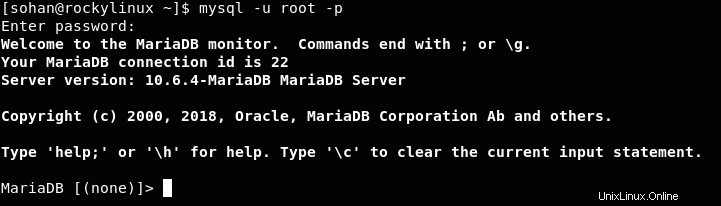
Luego, debe crear un usuario distante con privilegios de raíz para la instalación de Centreon más tarde.
Inicie sesión en MySQL ejecutando el siguiente comando:
mysql -u root -p
CREATE USER 'sohan'@'188.166.52.228' IDENTIFIED BY '123';
GRANT ALL PRIVILEGES ON *.* TO 'sohan'@'188.166.52.228' WITH GRANT OPTION;
FLUSH PRIVILEGES;
exit
Paso 5:Instalar paquetes de Centreon
Vamos a instalar el repositorio de Centreon
sudo dnf install https://yum.centreon.com/standard/21.10/el8/stable/noarch/RPMS/centreon-release-21.10-2.el8.noarch.rpm
Ahora instale los paquetes de Centreon en Rocky Linux 8 ejecutando el siguiente comando en la terminal:
sudo dnf install centreon centreon-database
El conjunto centreon-database del paquete optimizó la configuración de MariaDB para Centreon:
cat /etc/systemd/system/mariadb.service.d/centreon.conf

Echemos un vistazo al archivo de configuración
cat /etc/my.cnf.d/centreon.cnf
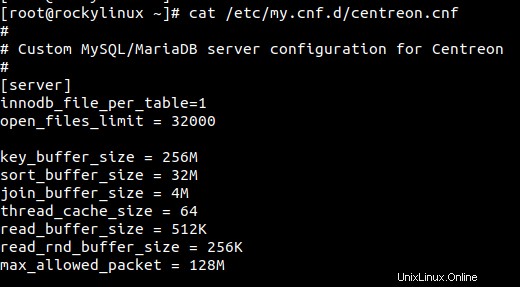
Ahora vuelva a cargar el demonio y reinicie el servicio MariaDB.
sudo systemctl daemon-reload
sudo systemctl restart mariadb
Ahora habilite todos los servicios necesarios durante el arranque del sistema.
sudo systemctl enable mariadb
sudo systemctl enable php-fpm
sudo systemctl enable httpd
sudo systemctl enable centreon
sudo systemctl enable cbd
sudo systemctl enable centengine
sudo systemctl enable gorgoned
sudo systemctl enable snmptrapd
sudo systemctl enable centreontrapd
sudo systemctl enable snmpd
Paso 6:Instalación web de Centreon
Antes de iniciar el proceso de instalación de Centreon Web, debe ejecutar los siguientes comandos:
sudo systemctl start mariadb
sudo systemctl start php-fpm
sudo systemctl start httpd
sudo systemctl start centreon
sudo systemctl start cbd
sudo systemctl start centengine
sudo systemctl start gorgoned
sudo systemctl start snmptrapd
sudo systemctl start centreontrapd
sudo systemctl start snmpd
Ahora inicie sesión en la interfaz web de Centreon y escriba lo siguiente:
http://<IP>/centreon
Esto le mostrará la pantalla Bienvenido a la configuración de Centreon como se muestra a continuación:
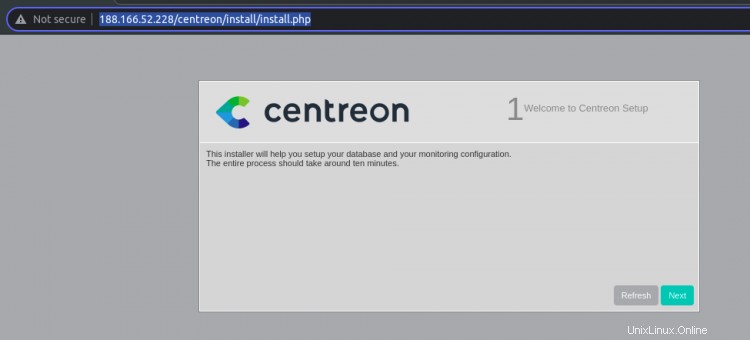
Ahora sigue las instrucciones
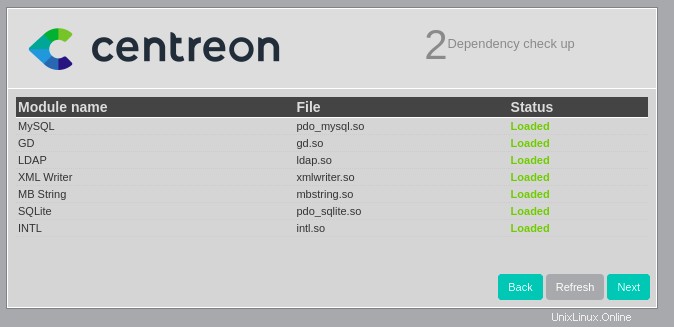
Ingrese la información del motor de monitoreo
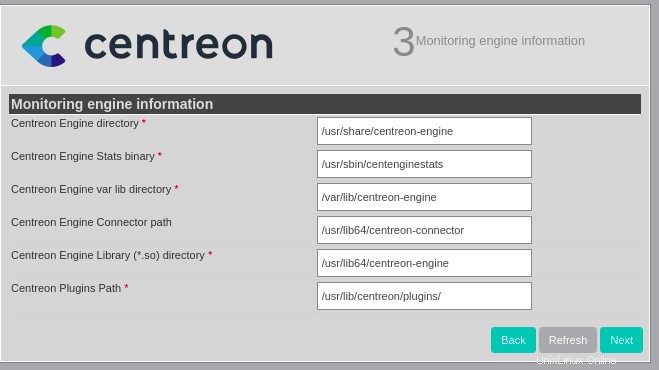
Aquí encontrará información sobre el módulo Broker de Centreon
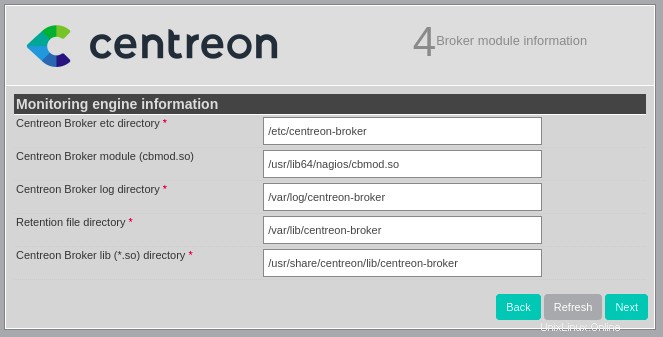
En la página siguiente verá la información del administrador
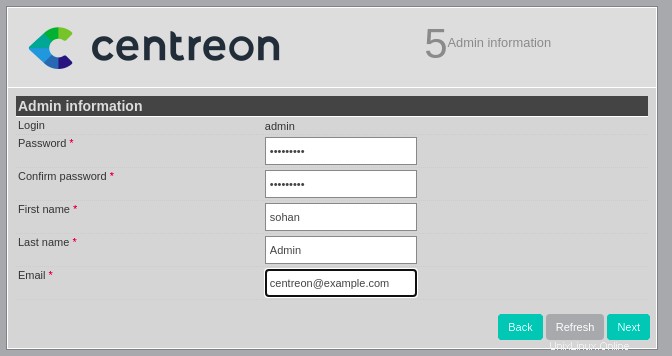
Aquí, ingrese la contraseña de root como la configuró durante sudo mysql_secure_installation y el usuario de la base de datos como lo creamos anteriormente.
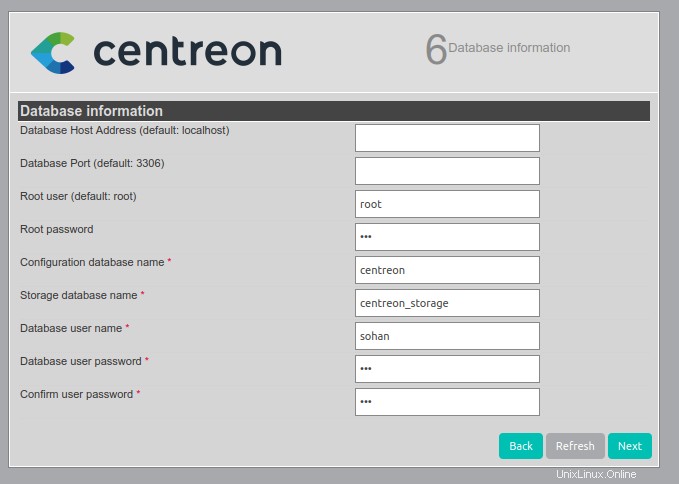
Instalará la base de datos y generará caché
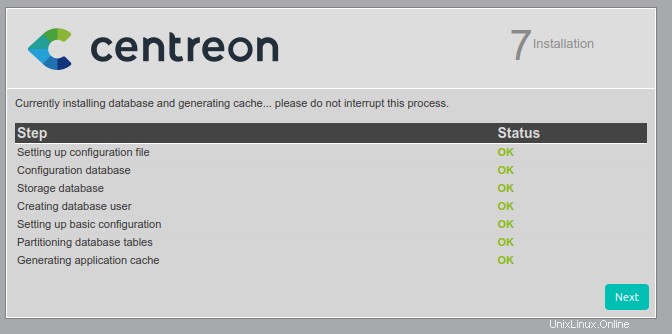

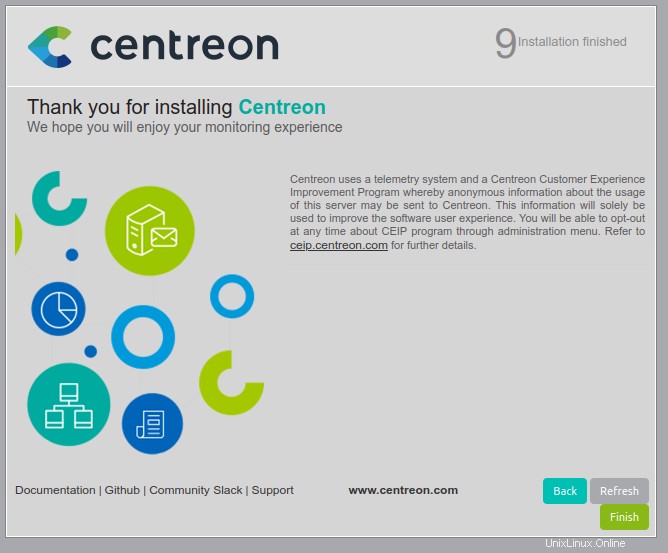
Haga clic en el botón Finalizado e inicie sesión en el usuario y contraseña de administrador de Centreon tal como lo configuramos durante la instalación.
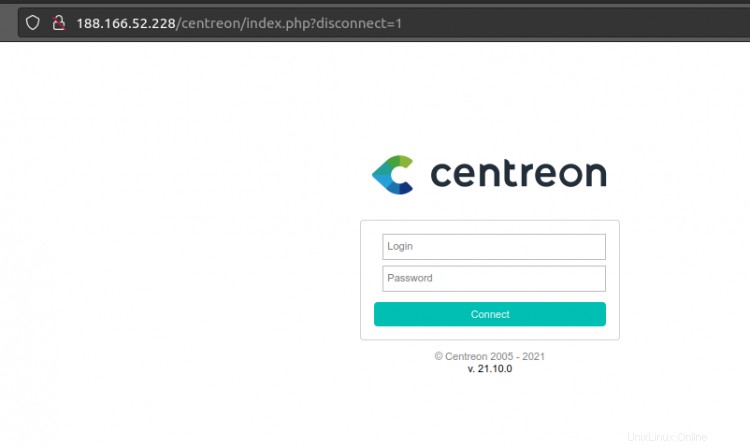
Después de iniciar sesión correctamente, verá el Tablero de instrumentos de Centreon como la siguiente captura de pantalla:

Conclusión
¡Felicidades! Ha instalado con éxito Centreon Monitoring Tool en Rocky Linux. Ahora puede explorar Centreon y aprender a monitorear la infraestructura del servidor.